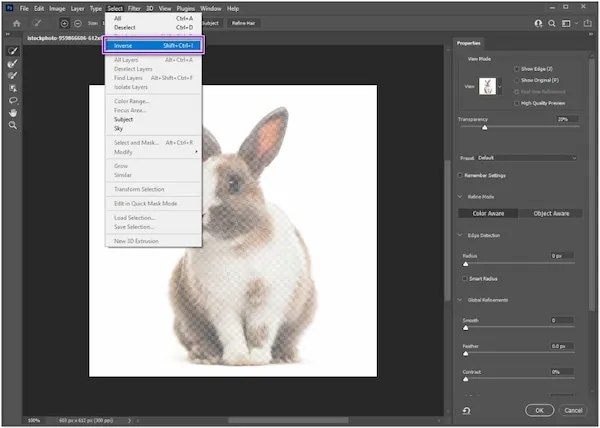- Aby uzyskać przezroczyste tło, otwórz obraz w Photoshopie i przekonwertuj warstwę tła na warstwę zwykłą.
- Wybierz narzędzie do zaznaczania, takie jak Szybki wybór lub Magiczna różdżka, aby zaznaczyć obiekt do zachowania.
- Użyj opcji Wybierz i Maskuj, aby doprecyzować krawędzie zaznaczenia, szczególnie w przypadku skomplikowanych obszarów.
- Odwróć zaznaczenie, aby usunąć tło i uzyskać efekt przezroczystości.
- Zapisz obraz w formacie PNG, aby zachować przezroczystość tła.
- Alternatywnie, skorzystaj z narzędzi online, takich jak remove.bg, które automatycznie usuwają tło.
Jak przygotować obraz do stworzenia przezroczystego tła w Photoshopie
Aby stworzyć przezroczyste tło w Photoshopie, pierwszym krokiem jest otwarcie odpowiedniego obrazu. W tym celu uruchom program Photoshop, a następnie kliknij na opcję "Plik" i wybierz "Otwórz". Po załadowaniu obrazu, musisz kliknąć dwukrotnie na warstwę tła w panelu Warstwy. To działanie przekonwertuje warstwę tła na warstwę zwykłą, co umożliwi dalszą edycję. Pamiętaj, że bez tej konwersji nie będziesz mógł usunąć tła.
Następnie ważne jest, aby określić, która część obrazu ma zostać zachowana. Spójrz na obraz i zidentyfikuj główny obiekt, który chcesz wyróżnić. Ustalenie, co ma pozostać, jest kluczowe, ponieważ to pozwoli Ci na precyzyjne zaznaczenie obszaru, który chcesz edytować. Właściwe zrozumienie kompozycji obrazu pomoże w dalszych krokach edycji i osiągnięciu pożądanego efektu przezroczystości.
Otwieranie obrazu i konwersja warstwy tła na warstwę zwykłą
Aby otworzyć obraz w Photoshopie, najpierw uruchom program, a następnie kliknij "Plik" i wybierz "Otwórz". Znajdź plik, który chcesz edytować, i kliknij "Otwórz". Po załadowaniu obrazu, zauważysz, że warstwa tła jest zablokowana. Aby ją odblokować, kliknij na nią dwukrotnie w panelu Warstwy. Pojawi się okno dialogowe, w którym możesz nazwać nową warstwę. Po kliknięciu "OK" warstwa tła zostanie przekształcona w warstwę zwykłą, co pozwoli Ci na dalsze edytowanie.
Ustalanie obszaru, który chcesz zachować w obrazie
Gdy warstwa jest już odblokowana, czas na ustalenie, która część obrazu ma zostać zachowana. Zwróć uwagę na główny obiekt, który chcesz wyróżnić. Może to być osoba, przedmiot lub inny element, który ma być widoczny po usunięciu tła. Dokładne określenie, co chcesz zachować, jest kluczowe dla dalszego procesu edycji. Pamiętaj, że dobrze zidentyfikowany obszar pozwoli Ci na łatwiejsze zaznaczenie i uzyskanie pożądanych efektów w kolejnych krokach.
Jak zaznaczyć tło, aby je usunąć w Photoshopie
W programie Photoshop dostępnych jest wiele narzędzi do zaznaczania, które pozwalają na precyzyjne wyodrębnienie obiektów z tła. Narzędzia te są kluczowe, gdy chcesz usunąć tło, aby stworzyć przezroczyste tło w Photoshopie. Najpopularniejsze z nich to Szybki wybór, Magiczna różdżka oraz Lasso. Każde z tych narzędzi ma swoje unikalne właściwości, które sprawiają, że są one odpowiednie do różnych typów obrazów i obiektów.
Wybór odpowiedniego narzędzia zależy od skomplikowania obiektu oraz tła. Na przykład, narzędzie Szybki wybór jest idealne do zaznaczania obiektów o wyraźnych krawędziach, podczas gdy Magiczna różdżka sprawdzi się w przypadku jednolitych kolorów. Warto również znać techniki precyzyjnego zaznaczania krawędzi, aby uzyskać jak najlepsze rezultaty przy usuwaniu tła.
Wybór odpowiednich narzędzi do zaznaczania obiektów
W Photoshopie dostępnych jest kilka narzędzi do zaznaczania obiektów, które mogą znacznie ułatwić proces edycji. Szybki wybór to narzędzie, które pozwala na szybkie zaznaczanie obiektów poprzez przeciąganie pędzla po ich krawędziach. Magiczna różdżka z kolei, pozwala na zaznaczenie obszarów o podobnym kolorze za pomocą jednego kliknięcia. Lasso to narzędzie, które umożliwia ręczne zaznaczanie nieregularnych kształtów poprzez rysowanie wokół obiektu.Techniki precyzyjnego zaznaczania krawędzi obiektów
Aby uzyskać najlepsze efekty podczas zaznaczania obiektów, warto skorzystać z zaawansowanych technik, takich jak Wybierz i maskuj. Ta funkcja pozwala na precyzyjne dopracowanie krawędzi zaznaczenia, co jest szczególnie przydatne w przypadku skomplikowanych obiektów, takich jak włosy czy elementy o złożonej strukturze. Dodatkowo, narzędzie to oferuje różne opcje, które umożliwiają wygładzanie krawędzi oraz usuwanie niepożądanych fragmentów.
- Szybki wybór: Narzędzie do zaznaczania obiektów o wyraźnych krawędziach poprzez przeciąganie pędzla.
- Magiczna różdżka: Zaznacza obszary o podobnym kolorze jednym kliknięciem.
- Lasso: Umożliwia ręczne zaznaczanie nieregularnych kształtów.
Jak uzyskać przezroczystość tła w Photoshopie
Aby uzyskać przezroczystość tła w Photoshopie, musisz najpierw odwrócić zaznaczenie, a następnie usunąć tło. Po zakończeniu zaznaczania obiektu, który chcesz zachować, przejdź do opcji "Zaznaczenie" w górnym menu i wybierz "Odwróć zaznaczenie". Możesz również użyć skrótu klawiaturowego Shift+Ctrl+I (na Windows) lub Shift+Command+I (na Macu). To działanie zaznaczy tło, które chcesz usunąć. Następnie wystarczy nacisnąć klawisz Delete, aby usunąć zaznaczone tło, co spowoduje, że obszar stanie się przezroczysty i będzie widoczny jako biało-szara szachownica.
Po usunięciu tła ważne jest, aby sprawdzić, czy efekt przezroczystości został poprawnie zastosowany. Możesz to zrobić, przyglądając się edytowanemu obrazowi w oknie roboczym Photoshop. Upewnij się, że obszary, które miały być przezroczyste, rzeczywiście są takie, a nie mają kolorów lub wzorów z tła. Możesz również użyć narzędzia powiększenia, aby dokładniej sprawdzić krawędzie zaznaczonego obiektu. Jeśli zauważysz jakiekolwiek niepożądane fragmenty tła, możesz wrócić do narzędzi zaznaczania, aby je poprawić.
Odwracanie zaznaczenia i usuwanie tła
Po zaznaczeniu obiektu, który chcesz zachować, nadszedł czas na odwrócenie zaznaczenia. Wybierz "Zaznaczenie" z górnego menu i kliknij "Odwróć zaznaczenie". Alternatywnie, użyj skrótu klawiaturowego Shift+Ctrl+I lub Shift+Command+I. To zaznaczy tło, które chcesz usunąć. Aby usunąć tło, naciśnij klawisz Delete na klawiaturze. Po tej operacji tło stanie się przezroczyste, a obiekt, który zaznaczyłeś, pozostanie widoczny. Pamiętaj, aby upewnić się, że warstwa, na której pracujesz, jest odblokowana, aby móc wprowadzać zmiany.
Sprawdzanie efektu przezroczystości w edytowanym obrazie
Aby zweryfikować, czy efekt przezroczystości został prawidłowo zastosowany, przyjrzyj się uważnie swojemu obrazowi. Użyj narzędzia powiększenia, aby zobaczyć szczegóły krawędzi obiektu. Sprawdź, czy obszary, które miały być przezroczyste, nie zawierają żadnych niepożądanych fragmentów tła. W przypadku zauważenia jakichkolwiek problemów, możesz powrócić do narzędzi zaznaczania, aby poprawić krawędzie. Upewnij się, że efekt przezroczystości jest zgodny z Twoimi oczekiwaniami, zanim przejdziesz do dalszej edycji lub zapisu obrazu.
Jak zapisać obraz z przezroczystym tłem w odpowiednim formacie
Aby zapisać obraz z przezroczystym tłem w Photoshopie, kluczowe jest wybranie odpowiedniego formatu pliku. Najlepszym wyborem jest format PNG, który obsługuje przezroczystość. PNG jest preferowany, ponieważ zachowuje jakość obrazu bez utraty detali, co jest istotne, gdy chcesz, aby tło było przezroczyste. Inne formaty, takie jak JPEG, nie obsługują przezroczystości, co oznacza, że nie nadają się do tego celu.
Podczas zapisywania obrazu w formacie PNG warto zwrócić uwagę na kilka ustawień. Upewnij się, że opcja Przezroczystość jest zaznaczona w oknie dialogowym zapisu. Dodatkowo, warto dostosować jakość obrazu, aby uzyskać najlepszy efekt wizualny. Zazwyczaj ustawienia domyślne będą wystarczające, ale zawsze warto sprawdzić, czy jakość jest na odpowiednim poziomie, aby uniknąć niepożądanych zniekształceń obrazu.
Wybór formatu PNG dla zachowania przezroczystości
Format PNG jest idealnym wyborem dla obrazów wymagających przezroczystości. Główne zalety tego formatu to jego zdolność do zachowywania detali oraz jakość obrazu. PNG obsługuje różne stopnie przezroczystości, co pozwala na uzyskanie efektu, który jest nieosiągalny w formatach takich jak JPEG. Dzięki temu, jak zrobić tło przezroczyste w Photoshopie staje się prostsze i bardziej efektywne.
Ustawienia zapisu, które warto znać przy edycji obrazów
Kiedy zapisujesz obraz w formacie PNG, istnieje kilka ustawień, które warto wziąć pod uwagę. Po pierwsze, upewnij się, że opcja Przezroczystość jest zaznaczona, aby zachować przezroczystość tła. Dodatkowo, możesz dostosować jakość obrazu, co pozwoli na lepsze odwzorowanie kolorów i detali. Ustawienia te są kluczowe, aby Twój obraz wyglądał profesjonalnie i spełniał oczekiwania wizualne.
Czytaj więcej: Jak zrobić gifa w Photoshopie - proste kroki, które musisz znać
Alternatywne narzędzia online do usuwania tła
W dzisiejszych czasach istnieje wiele online narzędzi do usuwania tła, które oferują szybkie i efektywne rozwiązania dla użytkowników, którzy nie chcą lub nie mogą korzystać z programów graficznych, takich jak Photoshop. Narzędzia te wykorzystują sztuczną inteligencję do automatycznego rozpoznawania obiektów i eliminowania tła w zaledwie kilka sekund. Popularne opcje to remove.bg, Canva, oraz PhotoScissors, które pozwalają na łatwe usunięcie tła z obrazów bez potrzeby posiadania zaawansowanych umiejętności edycyjnych.
Porównując te narzędzia do Photoshop, można zauważyć pewne różnice w efektywności i elastyczności. Choć online narzędzia są szybkie i wygodne, Photoshop oferuje znacznie większą precyzję oraz kontrolę nad procesem edycji. Narzędzia internetowe są idealne dla tych, którzy potrzebują szybkich wyników, ale dla bardziej złożonych projektów, Photoshop wciąż pozostaje najlepszym wyborem. Warto rozważyć, jakie funkcje są dla Ciebie najważniejsze, zanim zdecydujesz się na konkretne narzędzie.
Przegląd popularnych narzędzi do automatycznego usuwania tła
Wśród popularnych narzędzi do automatycznego usuwania tła wyróżniają się: remove.bg, które automatycznie usuwa tło z obrazów w zaledwie kilka sekund, oferując wysoką jakość wyników. Canva to kolejne narzędzie, które nie tylko pozwala na usuwanie tła, ale także oferuje szeroki zakres funkcji edycyjnych. PhotoScissors to prosty w użyciu program, który umożliwia szybkie usuwanie tła z obrazów za pomocą intuicyjnego interfejsu. Te narzędzia są idealne dla osób, które potrzebują szybkich i prostych rozwiązań do edycji zdjęć.
Porównanie efektywności narzędzi online z Photoshopem
Porównując narzędzia online do usuwania tła z Photoshopem, można zauważyć, że każde z rozwiązań ma swoje zalety i wady. Narzędzia internetowe, takie jak remove.bg, oferują szybkość i prostotę, co czyni je idealnymi dla użytkowników potrzebujących szybkich rezultatów. Z drugiej strony, Photoshop zapewnia większą precyzję oraz możliwość szczegółowej edycji, co jest niezbędne w bardziej skomplikowanych projektach. Wybór między tymi opcjami zależy od wymagań użytkownika oraz charakteru pracy, jaką zamierza wykonać.
| Narzędzie | Funkcje | Ograniczenia |
| remove.bg | Automatyczne usuwanie tła, szybkie wyniki | Ograniczona edycja po usunięciu tła |
| Canva | Usuwanie tła, edycja zdjęć, tworzenie grafik | Wymaga konta, niektóre funkcje są płatne |
| PhotoScissors | Prosty interfejs, szybkie usuwanie tła | Może być mniej precyzyjne w trudnych sytuacjach |
Jak wykorzystać przezroczyste tło w marketingu wizualnym
Wykorzystanie przezroczystego tła w projektach graficznych ma ogromne znaczenie w dziedzinie marketingu wizualnego. Obrazy z przezroczystym tłem pozwalają na łatwe łączenie różnych elementów wizualnych, co jest szczególnie przydatne w tworzeniu materiałów promocyjnych, takich jak ulotki, banery czy posty w mediach społecznościowych. Dzięki temu możesz dostosować swoje grafiki do różnych tła, co zwiększa ich atrakcyjność i skuteczność w przyciąganiu uwagi odbiorców.
Co więcej, w dobie rosnącej popularności e-commerce, umiejętność tworzenia obrazów z przezroczystym tłem staje się kluczowa dla sprzedawców internetowych. Umożliwia to prezentację produktów w sposób bardziej profesjonalny i estetyczny, co może przyczynić się do zwiększenia konwersji. Warto również rozważyć inwestycję w narzędzia do automatycznego usuwania tła, które mogą znacznie przyspieszyć proces tworzenia profesjonalnych zdjęć produktów.